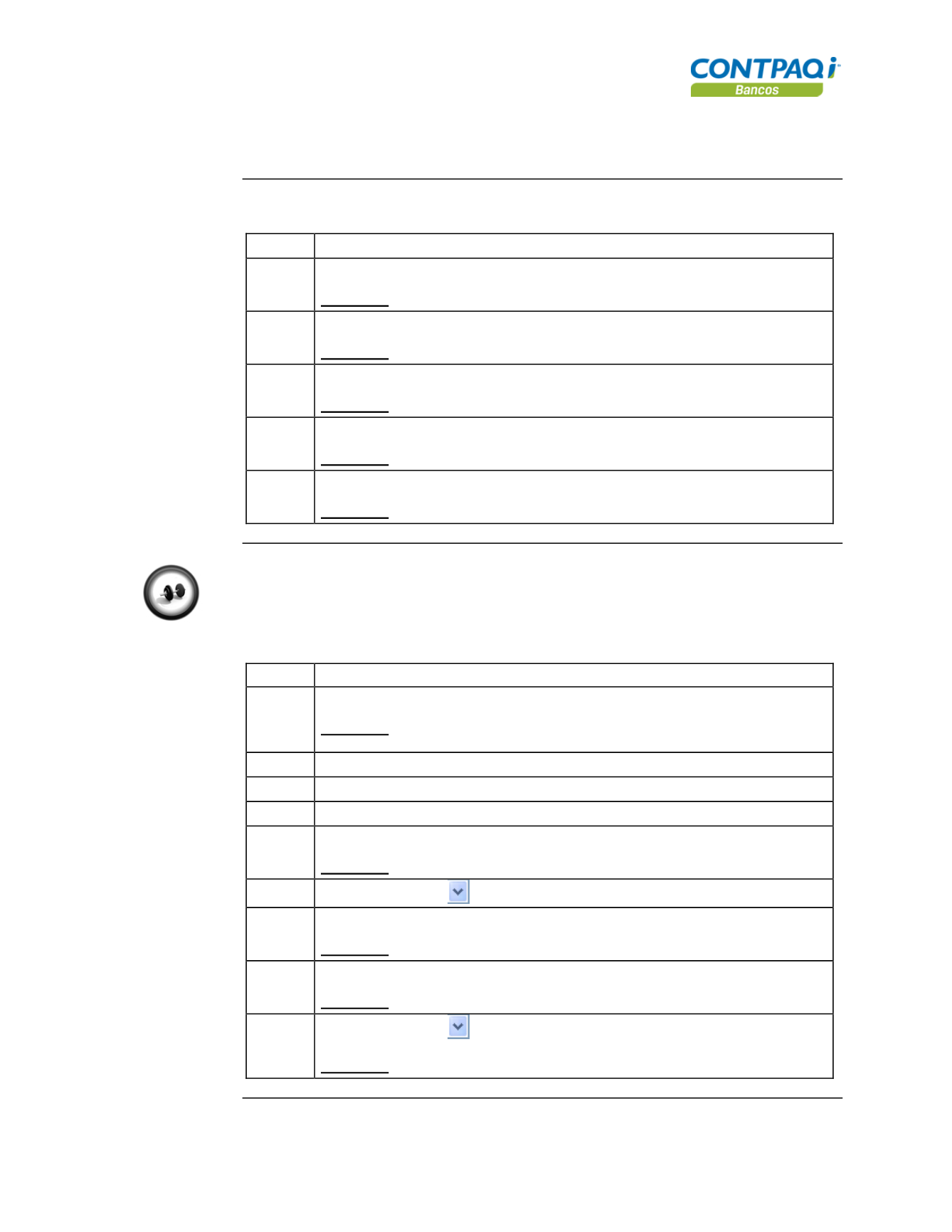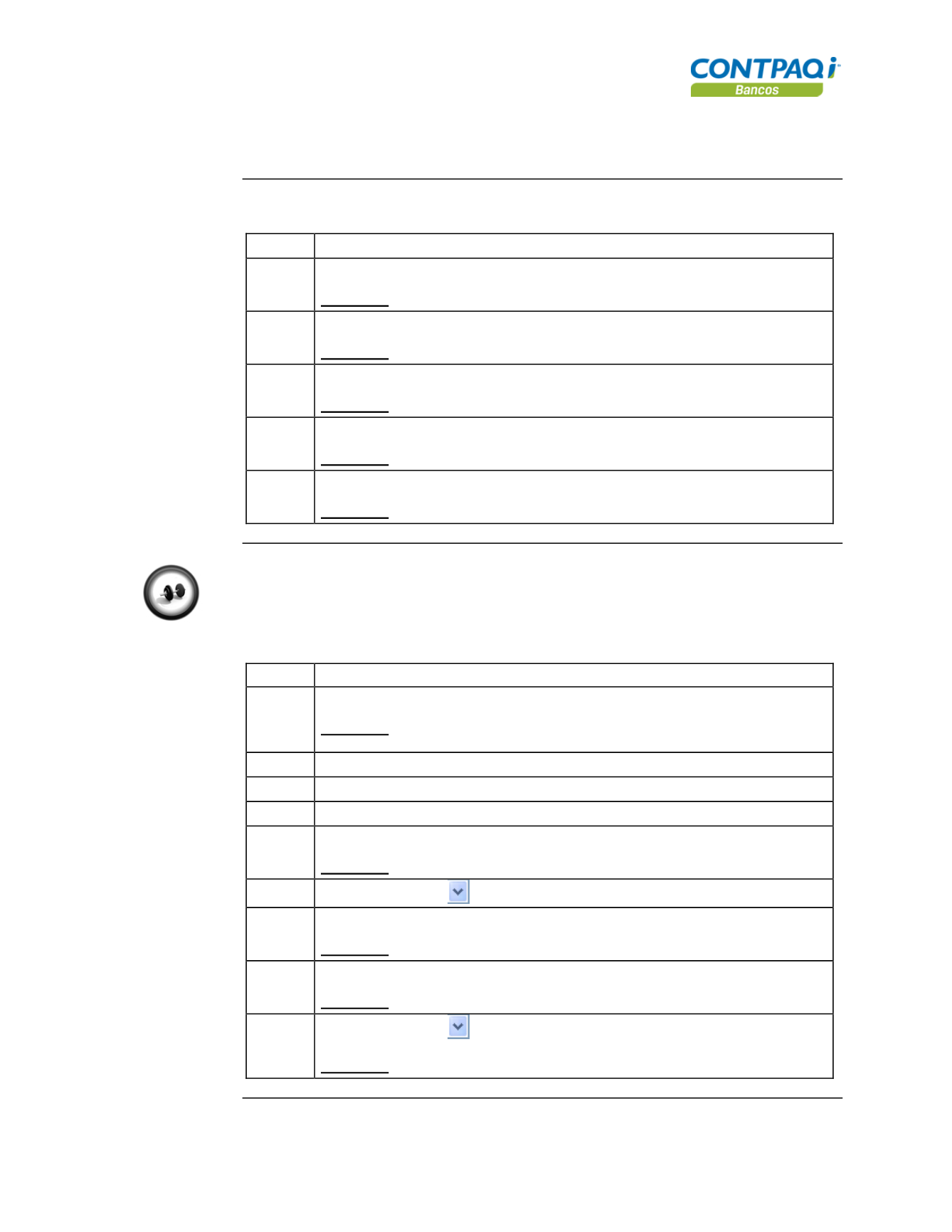
Página
3-9
Computación en Acción, S.A. de C.V.
Derechos Reservados®
Capítulo 3
Consulta de información
Qué es el calendario financiero y cómo lo utilizo,
Continuación
Ejercicio 2
(continúa)
Paso
Ejercicio
3
Haz clic en la pestaña
Cheques
.
Resultado
: Se desplegarán los documentos de tipo
Cheque
.
4
Haz clic en la pestaña
Egresos
.
Resultado
: Se desplegarán los documentos de tipo
Egresos
.
5
Haz clic en la pestaña
Ingresos
.
Resultado
: Se desplegarán los documentos de tipo
Ingresos
.
6
Haz clic en la pestaña
Ingreso no depositado
.
Resultado
: Se desplegarán los documentos de tipo
Ingreso no depositado
.
7
Haz clic en la pestaña
Todos
.
Resultado
: Se desplegarán los documentos de todos los tipos.
Ejercicio 3
Búsqueda de documentos en el calendario financiero por texto o importes
Realiza los pasos que se indican a continuación:
Paso
Ejercicio
1
Captura
pl
en el campo
“Buscar”
.
Resultado
: Se desplegarán en el listado los documentos que contengan estas
letras. Para este caso se desplegará el ingreso
1
de
PLAYERAS CLEECHÉ
.
2
Haz doble clic sobre este ingreso para abrirlo.
3
Elimina el importe de
$3,850.00
y captura
$4,000.00
4
Haz clic en el botón
Guardar
y en
Cerrar
.
5
Borra las letras
pl
que capturaste en el campo
“Buscar”
.
Resultado
: Se mostrarán de nuevo todos los documentos en el listado.
6
Haz clic en el botón
del campo
“Importe”
.
7
Selecciona de la lista la opción
Menor a
.
Resultado
: Se mostrará la ventana
Filtro Personalizado
.
8
Captura
0
en la casilla
Menor a
y haz clic en el botón
Aceptar
.
Resultado
: Se mostrarán todos los documentos con importe negativo.
9
Haz clic en el botón
del campo
“Importe”
y selecciona la opción
Todos
.
Resultado
: Se mostrarán todos los documentos.